[React] 모달 창 만들기
2가지 방법으로 모달 창을 구현하면서 새롭게 알게 된 점을 중점으로 작성하려고 한다.
1. useRef
const modalRef = useRef();
const insideClickRef = useRef();
return (
<Modal>
<div ref={modalRef} className="modal-inside">
<HeaderModal />
</div>
</Modal>
);먼저 useRef를 사용한 이유는 특정 영역을 포커싱하여 사용할 수 있어서 편리했다. 모달 영역 밖 클릭했을 때 닫히게 하려고 했다.
modalRef.current.style.display = "none";
모달창 영역 밖에 해당하는 부분을 useRef를 통해 선택한 후, 해당 Element가 클릭 되었을 때만 모달창이 닫히도록 이벤트를 주면 된다.
2. onClick={openModal}
const [isOpen, setIsOpen] = useState(false);
const openModal = () => {
setIsOpen2(!isOpen);
};
return (
<Container>
<Inside>
{isOpen2 === true ? (
<ModalBackdrop onClick={openModal}>
<ModalView onClick={(e) => e.stopPropagation()}>
<CloseModal />
</ModalView>
</ModalBackdrop>
) : null}
</Inside>
</Container>
);useState를 이용한 방법이다.
ModalBackdrop은 배경을 클릭했을 때에도 모달 창이 꺼질 수 있게 클릭이벤트를 넣어주었다.
stopPropagation()은 박스 안을 클릭해도 모달창 닫히지 않게 이벤트 중지하게 했다.
event.stopPropagation의 역할?
즉, ModalView를 클릭하게 되면 ModalBackdrop까지 이벤트가 전달되는 것을 막아 ModalBackdrop의 클릭 이벤트 실행을 막아주는 역할을 한다.
시행착오 😲
헤더 Multiple Modal
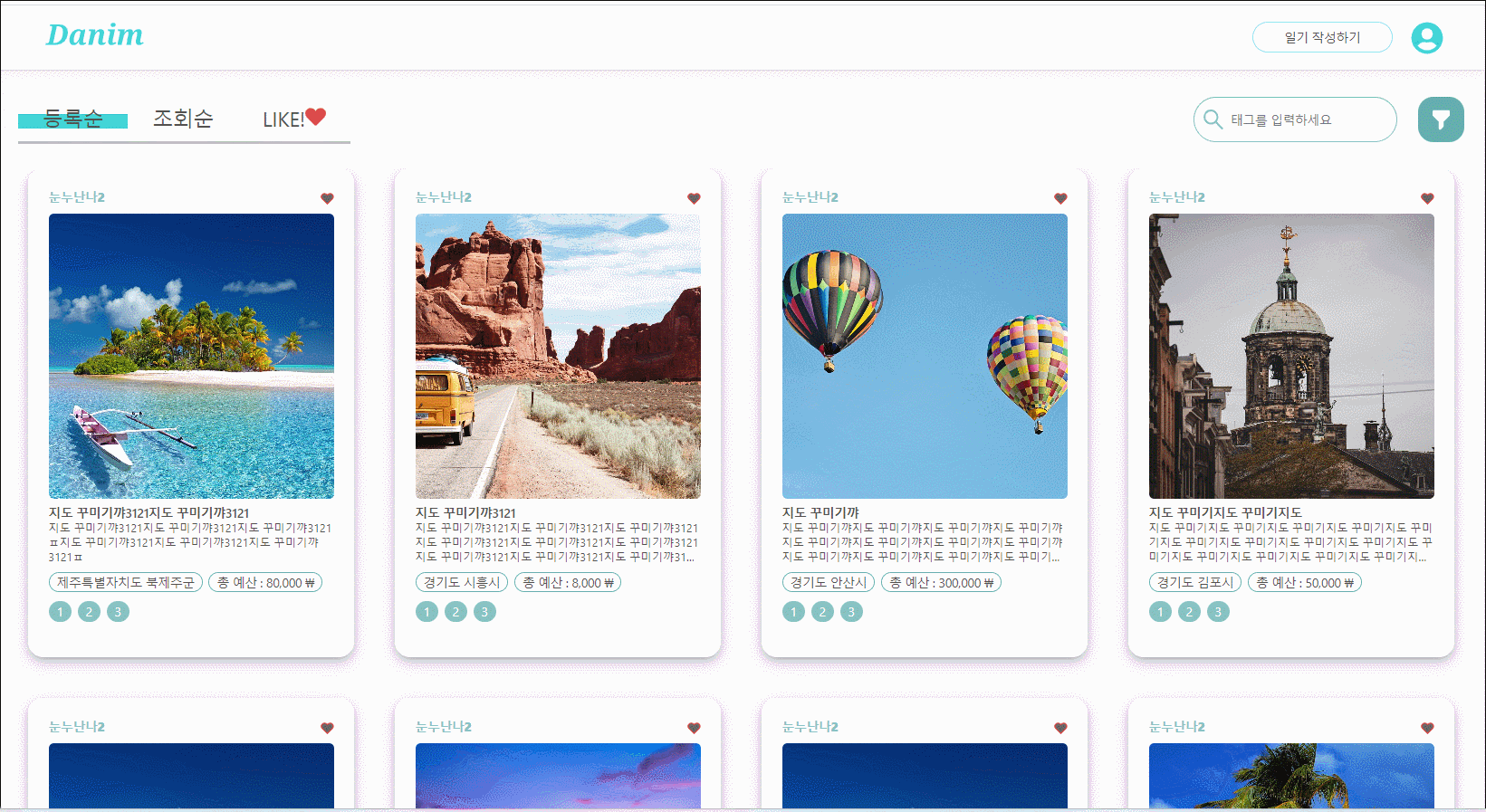
헤더에서 유저 이미지를 클릭하면 첫번째 모달이 열리고, 로그아웃 버튼을 누르면 두번째 모달이 열리도록 모달 창을 구현했었다.
useRef를 사용한 이유는 모달 영역 밖을 클릭했을 때 모달을 닫히게 하기 위해 useRef를 사용했었다. 또한, useRef를 사용해 특정 영역을 포커싱하여 사용할 수 있어서 편리했었다.
로그아웃 버튼을 클릭했을 때 똑같은 방법으로 useRef를 사용하였지만, 모달 외부를 클릭했을 때 모달이 닫히지 않는 문제가 있었다. 이후에 검색을 통해, useRef를 사용해 직접 dom에 접근을 지양하는 것이 좋다는 것을 알게 되었고, 또 다른 방법인 useState를 이용해 해결할 수 있었다.
추후에 useRef를 사용한 모달 창을 useState를 사용해서 모달 창을 개선해야 할 것 같다.